 Nelūgti tālruņa zvani un ziņas mūsdienās var kļūt par regulāru kairinājumu un pat stresa cēloni daudziem viedtālruņu lietotājiem. Par laimi, Apple piedāvā funkcijas operētājsistēmā iOS 11, kas ļauj bloķēt traucējošus zvanus un ziņojumus no tā paša numura, kas nonāk jūsu tālrunī, un šajā rakstā mēs parādīsim, kā tos iestatīt.
Nelūgti tālruņa zvani un ziņas mūsdienās var kļūt par regulāru kairinājumu un pat stresa cēloni daudziem viedtālruņu lietotājiem. Par laimi, Apple piedāvā funkcijas operētājsistēmā iOS 11, kas ļauj bloķēt traucējošus zvanus un ziņojumus no tā paša numura, kas nonāk jūsu tālrunī, un šajā rakstā mēs parādīsim, kā tos iestatīt.
Neatkarīgi no tā, vai tie ir ziņojumi no parādu piedzinēja, kurš meklē nepareizo personu, nejaušs numurs no ārvalsts, kas nepārtraukti zvana nakts vidū, vai vienkārši kāds no jūsu kontaktpersonām, no kuriem nevēlaties vairs dzirdēt, veiciet tālāk norādītās darbības. vajadzētu atturēt viņus no jums traucēt.
Kā bloķēt neseno zvanītāju operētājsistēmā iOS 11
Ja numurs, kuru vēlaties bloķēt, ir nesen zvanīts, veiciet šīs darbības savā iPhone tālrunī.
- Palaidiet lietotni Tālrunis.
- Krāns Nesen .
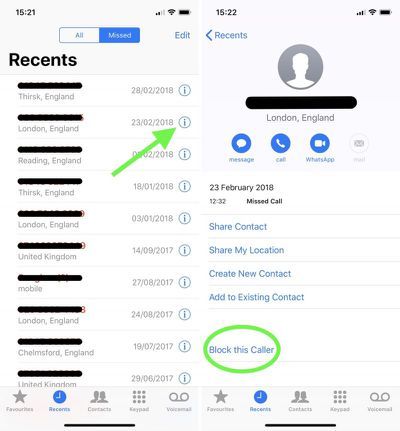
- Atrodiet numuru, kuru vēlaties bloķēt Visi vai Nokavēts zvanu saraksts.
- Pieskarieties informācijas ikonai (iekļautais mazais burts 'i') pa labi no cipara.
- Ritiniet uz leju ekrānā Caller ID un pieskarieties pie Bloķēt šo zvanītāju .
Kā bloķēt numuru, kas jums sūta ziņojumu
Ja esat nevēlamu ziņojumu adresāts no noteikta numura, tālāk ir norādīts, kā novērst to nokļūšanu jūsu iPhone tālrunī.
- Palaidiet lietotni Ziņojumi.
kā meklēt iPhone safari
- Ja nepieciešams, pārejiet uz galveno ziņojumu sarakstu un pieskarieties ziņai, kas saņemta no numura, kuru vēlaties bloķēt.
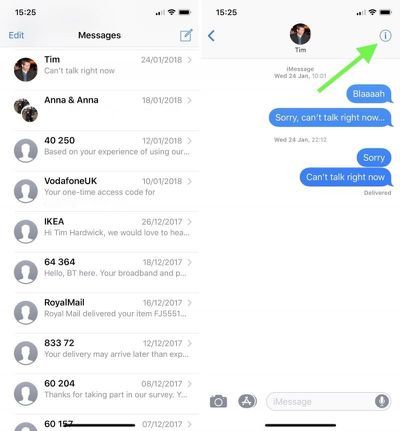
- Ziņojuma loga augšējā labajā stūrī pieskarieties informācijas ikonai (apakšējais mazais burts “i”).
- Detaļas ekrāna augšdaļā pieskarieties kontaktpersonas vārdam vai saistītajam tālruņa numuram.
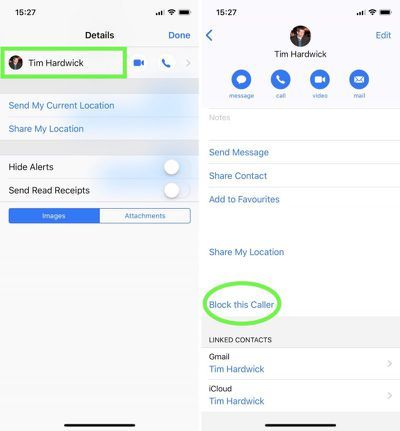
- Ja nepieciešams, ritiniet uz leju ekrānā Caller ID un pieskarieties pie Bloķēt šo zvanītāju .
Kā bloķēt numuru programmā FaceTime
Ja saņēmāt FaceTime zvanu no numura, kuru vēlaties bloķēt, veiciet šīs darbības.
- Palaidiet lietotni FaceTime.
- Pieskarieties vai nu Video vai Audio pogu atkarībā no FaceTime zvana veida, ko saņēmāt no zvanītāja, kuru vēlaties bloķēt.
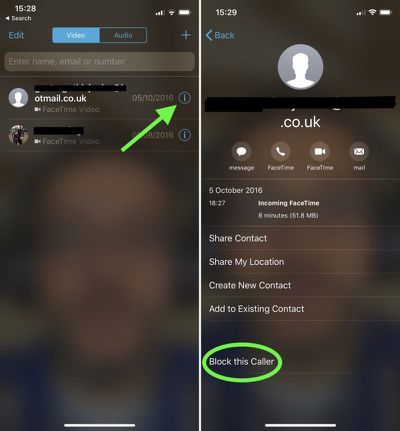
iphone 13 pro max akumulators mah
- Sarakstā atrodiet saņemto nevēlamo zvanu un pieskarieties tam blakus esošajai informācijas ikonai (apņemtais mazais burts 'i').
- Ja nepieciešams, ritiniet uz leju ekrānā Caller ID un pieskarieties pie Bloķēt šo zvanītāju .
Kā pārvaldīt bloķētās kontaktpersonas iPhone tālrunī
Veiciet šīs darbības, lai pievienotu vai noņemtu kontaktpersonu no bloķēto numuru saraksta.
- Palaidiet lietotni Iestatījumi.
- Krāns Tālrunis sarakstā.
- Krāns Zvanu bloķēšana un identifikācija .
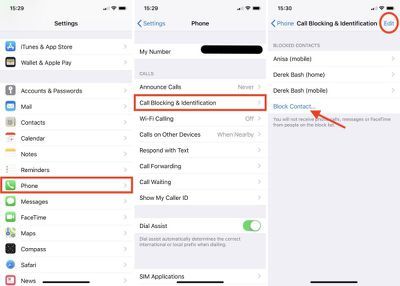
- Lai noņemtu kontaktpersonu no bloķēto saraksta, pieskarieties pie Rediģēt ekrāna augšējā labajā stūrī pieskarieties sarkanajai mīnusa pogai, kas parādās blakus kontaktpersonām, kuras vēlaties noņemt, un pēc tam pieskarieties Gatavs .
- Lai pievienotu kontaktpersonu bloķēto sarakstam, pieskarieties pie Bloķēt kontaktpersonu... un atlasiet kontaktpersonu no sava kontaktu saraksta. Visi jūsu atlasītajā kontakta kartītē esošie numuri tiks pievienoti jūsu bloķēto sarakstam.
Ņemiet vērā, ka varat arī piekļūt savam bloķēto kontaktu sarakstam un pārvaldīt to lietotnē Iestatījumi, izmantojot Ziņas -> Bloķēts un FaceTime —> Bloķēts .
Izmēģiniet trešās puses bloķēšanas risinājumu
Ja jūs regulāri pārpludina surogātpasta zvani no dažādiem numuriem, apsveriet kādu no daudzajiem trešo pušu bloķēšanas risinājumiem, kas pieejami veikalā App Store: vairākas lietotnes, piemēram, Čau un TrueCaller izmantojiet Apple CallKit ieviešanu, lai identificētu un bloķētu aizdomīgos numurus, pirms tālrunis pat zvana.
Pēc vienas no šīm lietotnēm instalēšanas varat jebkurā laikā pārvaldīt to zvanu atļaujas lietotnē Iestatījumi, pieskaroties Tālrunis un atlasot Zvanu bloķēšana un informācija .

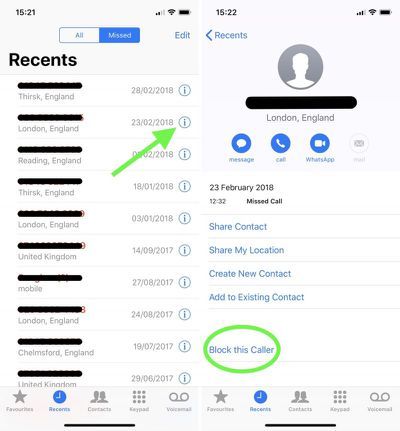
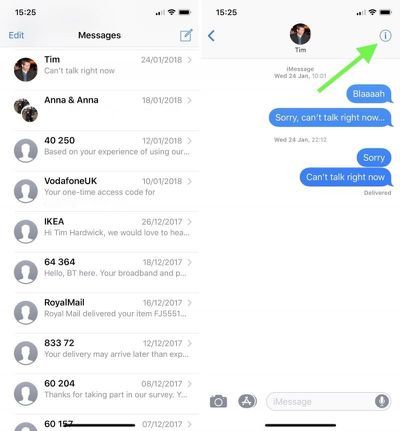
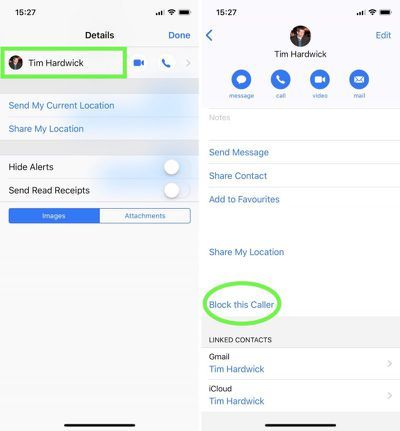
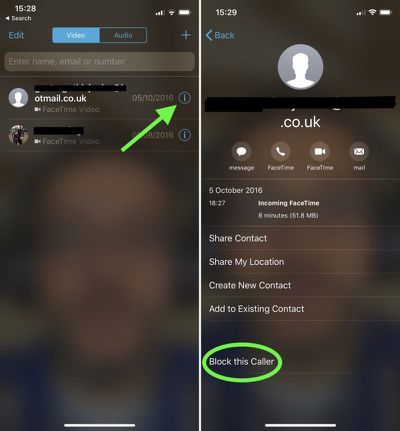
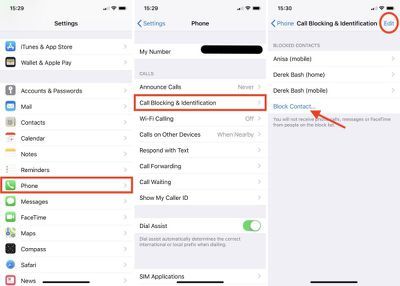
Populārākas Posts